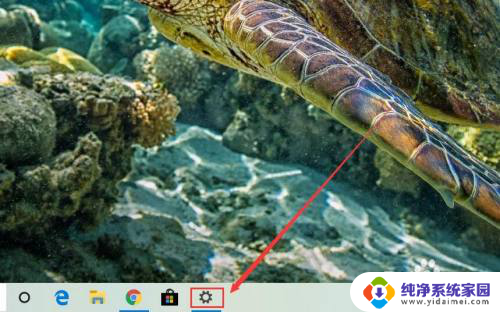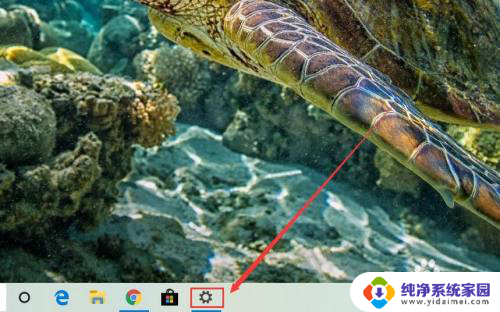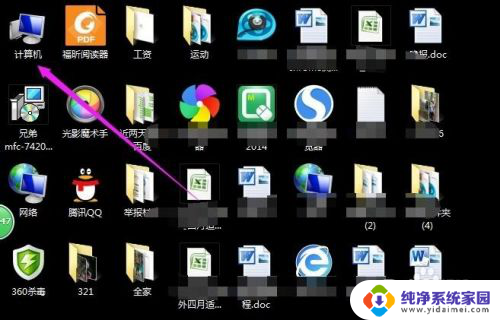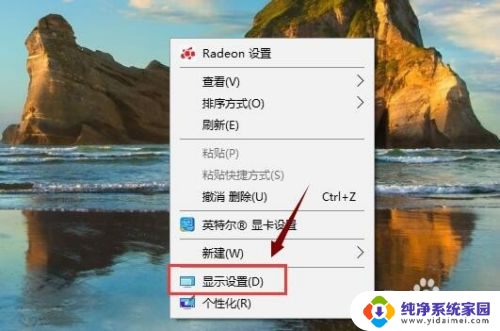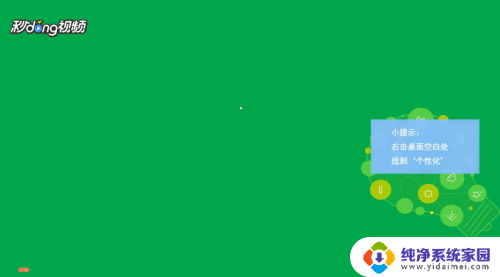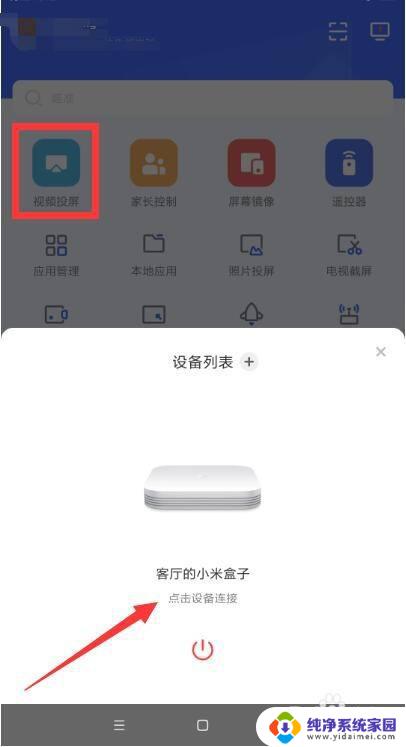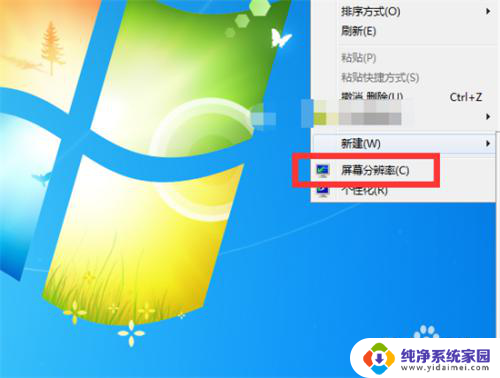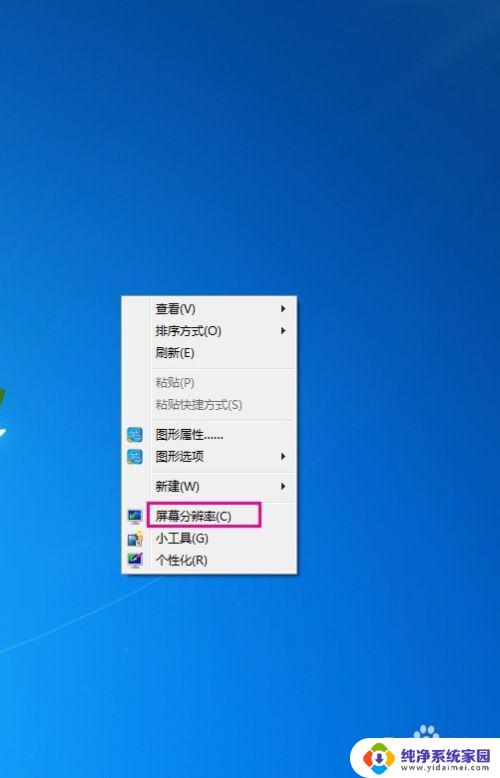电脑投屏分辨率怎么切换 投屏画面大小设置步骤
更新时间:2024-05-08 15:02:58作者:yang
在日常使用电脑进行投屏时,我们常常会遇到需要调整投屏分辨率以及画面大小的情况,想要实现更加清晰的投屏效果,就需要掌握投屏分辨率的切换和画面大小的设置步骤。通过简单的操作,我们可以轻松调整投屏画面的大小,让投屏效果更加符合我们的需求。接下来让我们一起来了解一下电脑投屏分辨率的切换以及投屏画面大小的设置步骤吧!
方法如下:
1.点击进入电脑设置界面之中。
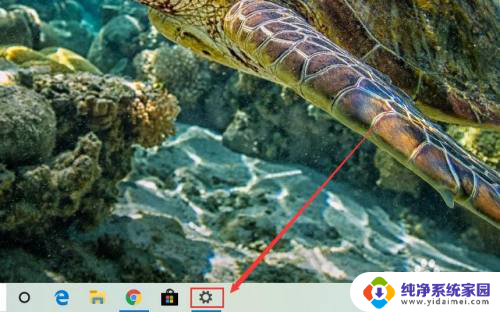
2.选择左上角的“系统”选项进入。
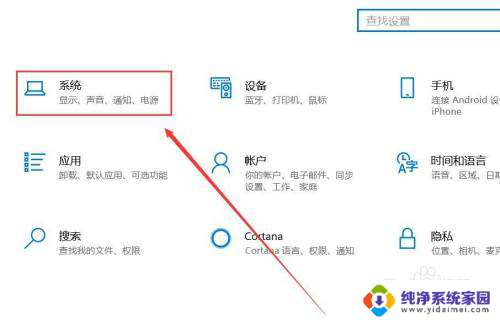
3.点击左侧的“显示”选项进入。
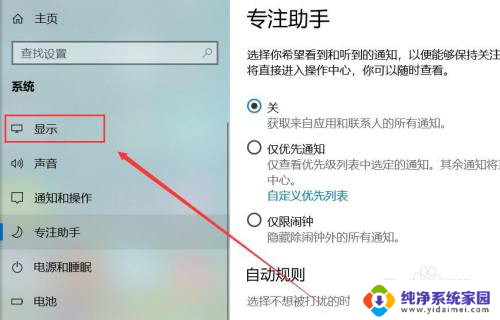
4.点击“检测”按钮进行显示器的连接。
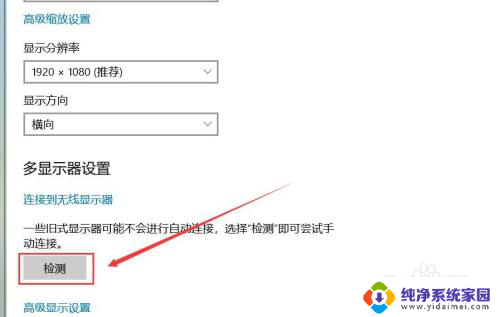
5.之后可以选择高级显示设置。
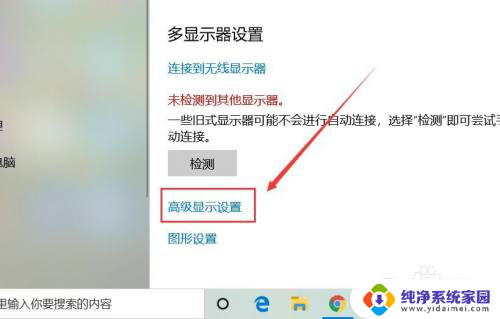
6.点击更改显示器的适配设置。
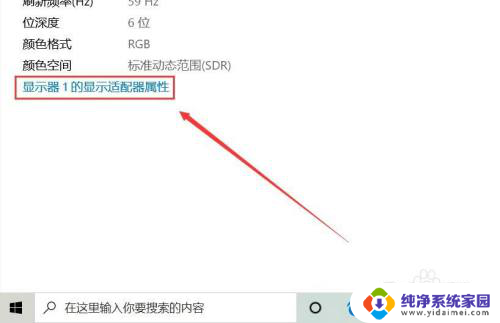
7.更改投屏的画面分辨率。
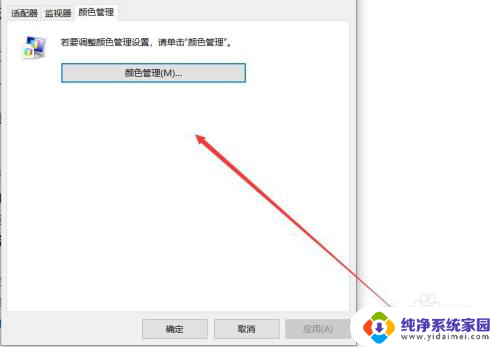
8.还可以改变缩放与布局的大小。
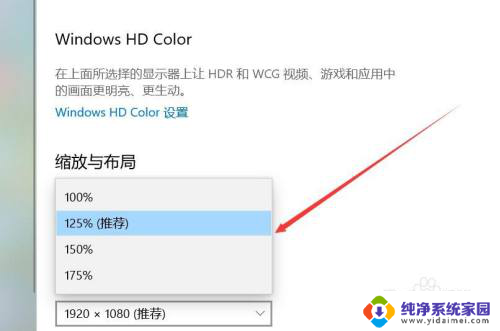
以上就是电脑投屏分辨率如何切换的全部内容,如果您遇到这种情况,可以按照以上方法来解决,希望对大家有所帮助。